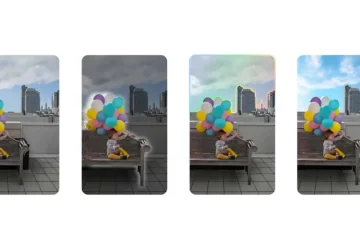Midjourney to potężne, generatywne narzędzie sztucznej inteligencji, którego można używać do tworzenia realistycznych obrazów z opisów tekstowych. Jednak, jak każde inne oprogramowanie, czasami mogą wystąpić błędy.
Jednym z najczęstszych błędów jest błąd „Nie udało się przetworzyć polecenia”. Może to być dość irytujące, ponieważ cały proces generowania grafiki za pomocą Midjourney zależy od tego, czy bot pomyślnie wykona twoje polecenie. Jednak nie ma co jeszcze tracić nadziei. Ten błąd może wystąpić z różnych powodów, ale jest kilka prostych kroków, które możesz wykonać, aby go naprawić.
1. Sprawdź stan serwera Midjourney
Pierwszą rzeczą, którą powinieneś zrobić, jeśli napotkasz ten problem, jest sprawdzenie strony stanu Midjourney. Błąd „Nie udało się przetworzyć polecenia” to znany problem, który czasami występuje po stronie serwera z powodu dużego zapotrzebowania lub innego problemu.
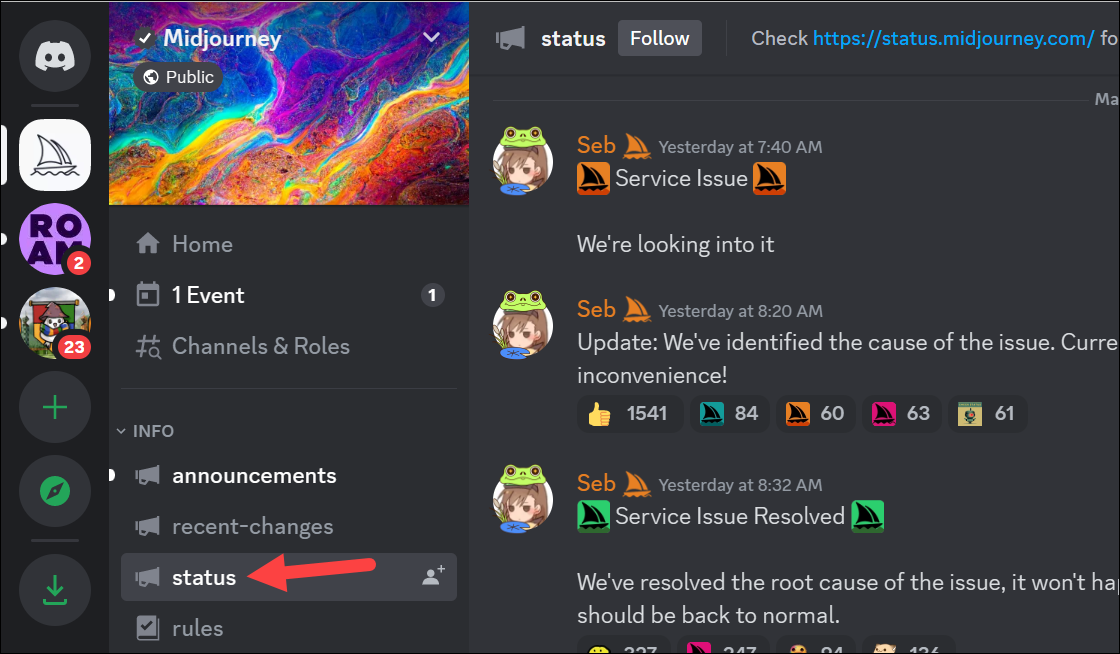
Kanał „status” poinformuje Cię o znanych problemach z usługą.
A jeśli są jakieś znane problemy, cóż, nie pozostaje nic innego, jak tylko czekać.
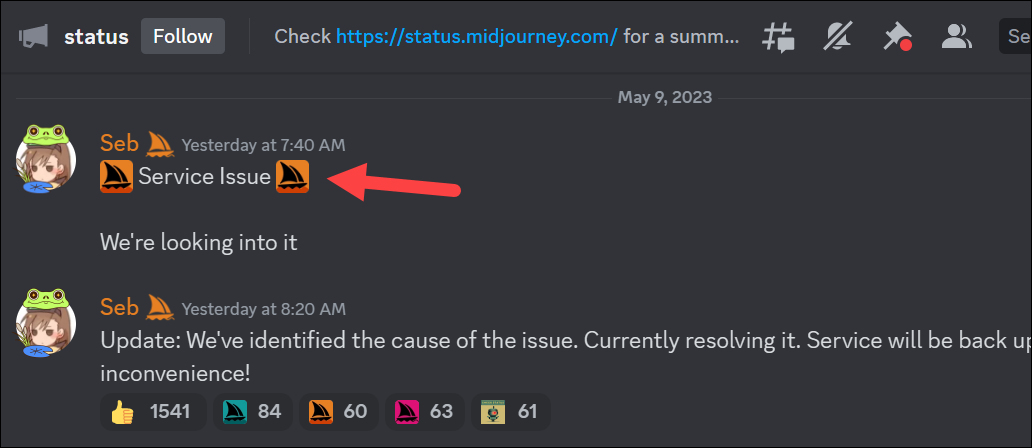
Gdy zespół Midjourney rozwiąże problem, zaktualizują to samo na kanale stanu i będziesz mógł ponownie korzystać z Midjourney.
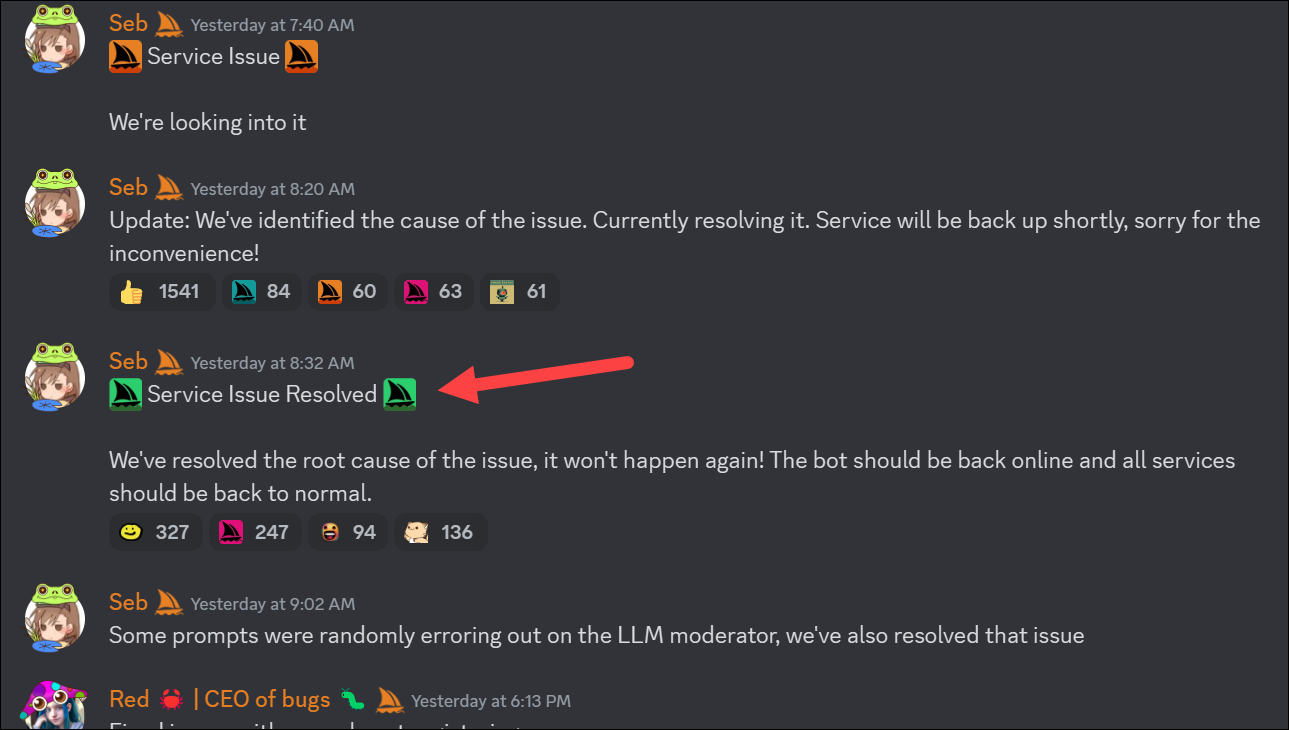
2. Uruchom ponownie Discord
Czasami błąd może występować po stronie serwera Midjourney, ale nie zawsze. W tych ostatnich przypadkach możesz wypróbować kilka rzeczy, z których najważniejszym jest proste ponowne uruchomienie.
Ponowne uruchomienie aplikacji Discord może naprawić błąd „Nie udało się przetworzyć polecenia”. Jeśli używasz aplikacji na telefonie komórkowym, oznacza to całkowite zamknięcie aplikacji, w tym w tle (na przykład z przełącznika aplikacji na iPhonie), a następnie ponowne jej otwarcie.
Jeśli używasz aplikacji komputerowej Discord, zamknij ją. Upewnij się, że nie działa nadal w tle. Na przykład w systemie Windows pamiętaj, aby zamknąć go również z zasobnika systemowego. Następnie uruchom ponownie aplikację.
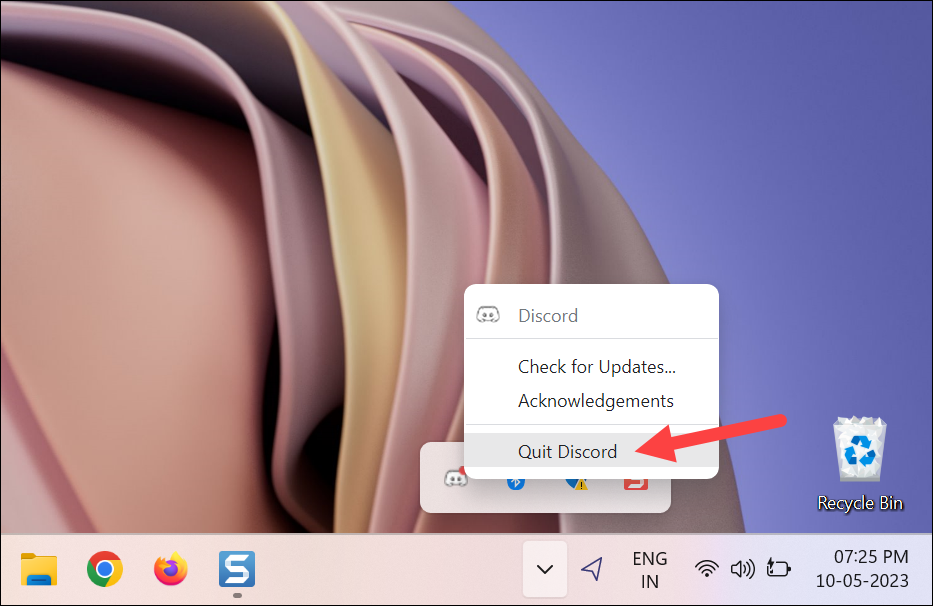
Jeśli używasz jako stronę internetową w przeglądarce komputera, zamknij kartę lub okno przeglądarki. Następnie ponownie odwiedź Discord.
3. Wyczyść pamięć podręczną Discord
Jeśli używasz aplikacji komputerowej Discord, możesz spróbować wyczyścić pamięć podręczną, aby naprawić błąd „Nie udało się przetworzyć polecenia”. Discord to jedna z tych aplikacji, która słynie z generowania ogromnej ilości pamięci podręcznej.
Aby wyczyścić pamięć podręczną Discord, zamknij aplikację Discord.
Następnie otwórz Eksplorator plików i przejdź do następującego folderu, wklejając go w pasku adresu: %appdata%\discord
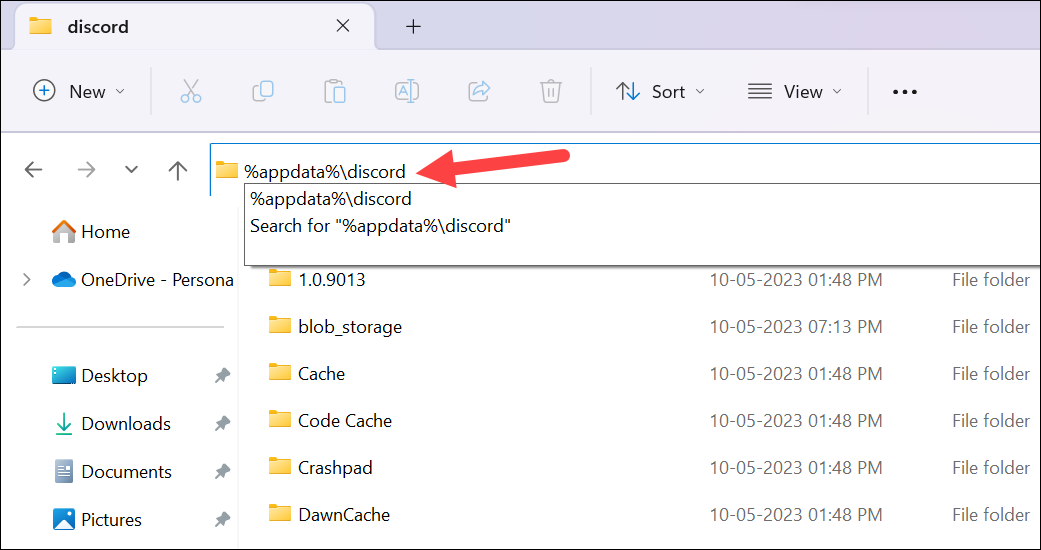
Następnie usuń następujące foldery: „Pamięć podręczna”, „Pamięć podręczna kodu” i „GPUCache”.
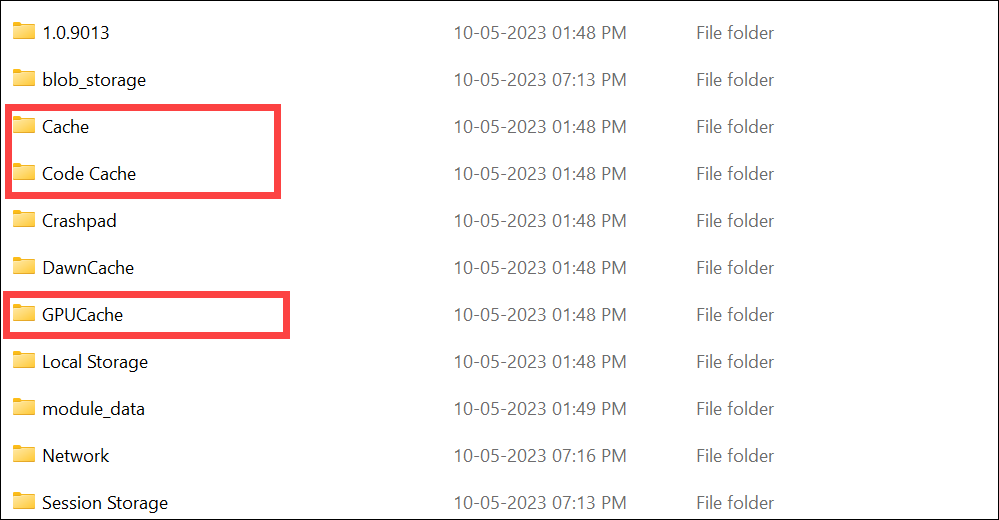
Następnie przejdź do Pulpitu, a także opróżnij Kosz, aby upewnić się, że pamięć podręczna została całkowicie usunięta.
Teraz uruchom ponownie aplikację Discord i sprawdź, czy problem został rozwiązany.
Jeśli używasz Discord w przeglądarce, wyczyść pamięć podręczną przeglądarki, a następnie spróbuj ponownie użyć Midjourney w Discord. Jeśli używasz przeglądarki Chrome, instrukcje znajdziesz w naszym przewodniku poniżej.
Jak wyczyścić pamięć podręczną w Chrome
Potrzebny czas: 2 minuty. Chrome przechowuje dane witryny w postaci pamięci podręcznej i plików cookie, aby poprawić jakość przeglądania. Jeśli masz problemy z ładowaniem, formatowaniem lub aktualnością treści w witrynie, wyczyszczenie pamięci podręcznej Chrome może rozwiązać problem. 1. Otwórz Chrome Uruchom Chrome na…
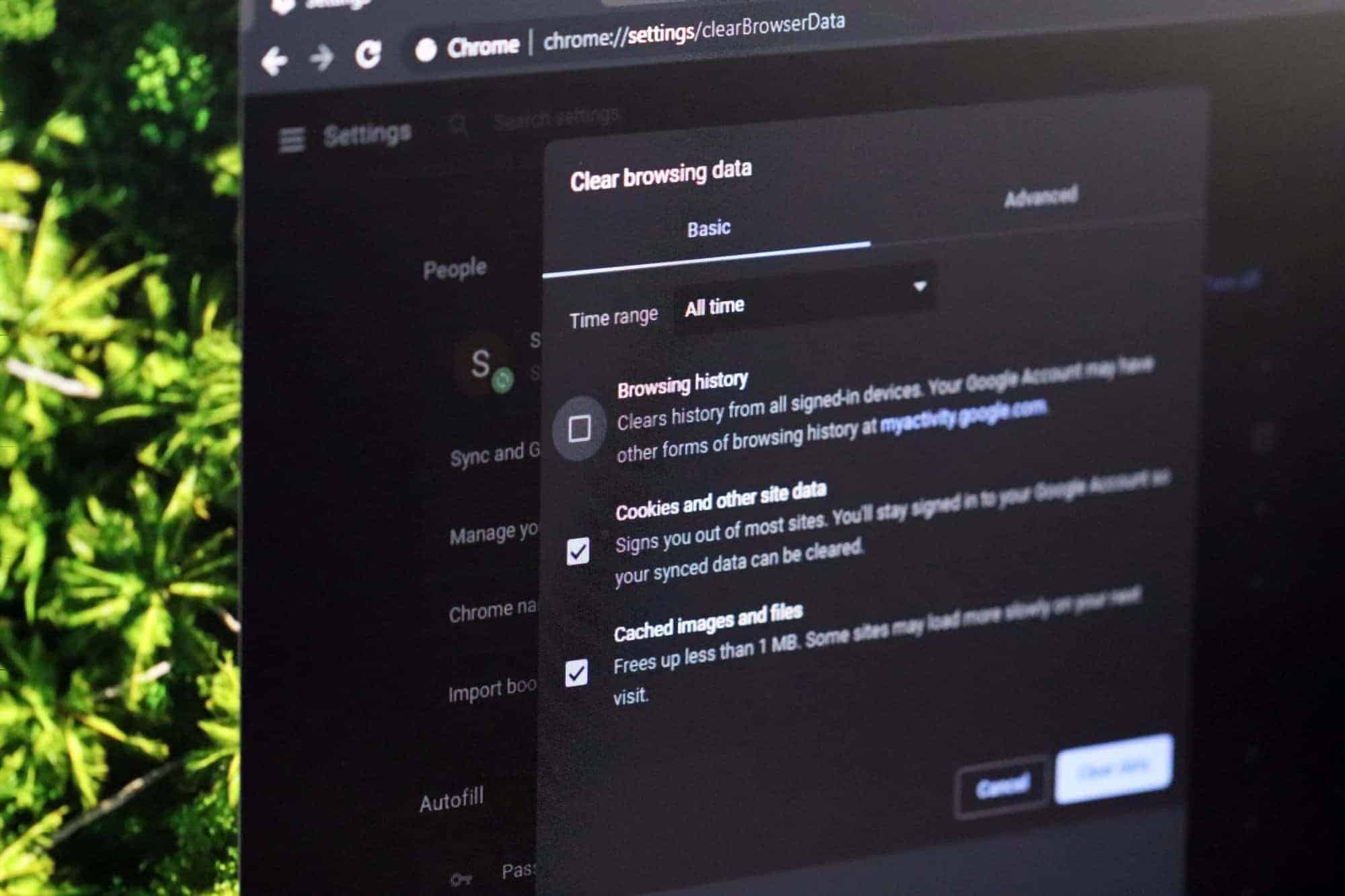
Użytkownicy Microsoft Edge mogą znaleźć instrukcje dotyczące czyszczenia pamięci podręcznej przeglądarki w tym przewodniku poniżej.
Jak wyczyścić pamięć podręczną w przeglądarce Microsoft Edge
Wyczyść zapisane obrazy i pliki danych ze stron internetowych przechowywanych w pamięci podręcznej przeglądarki Microsoft Edge, wykonując te proste czynności.
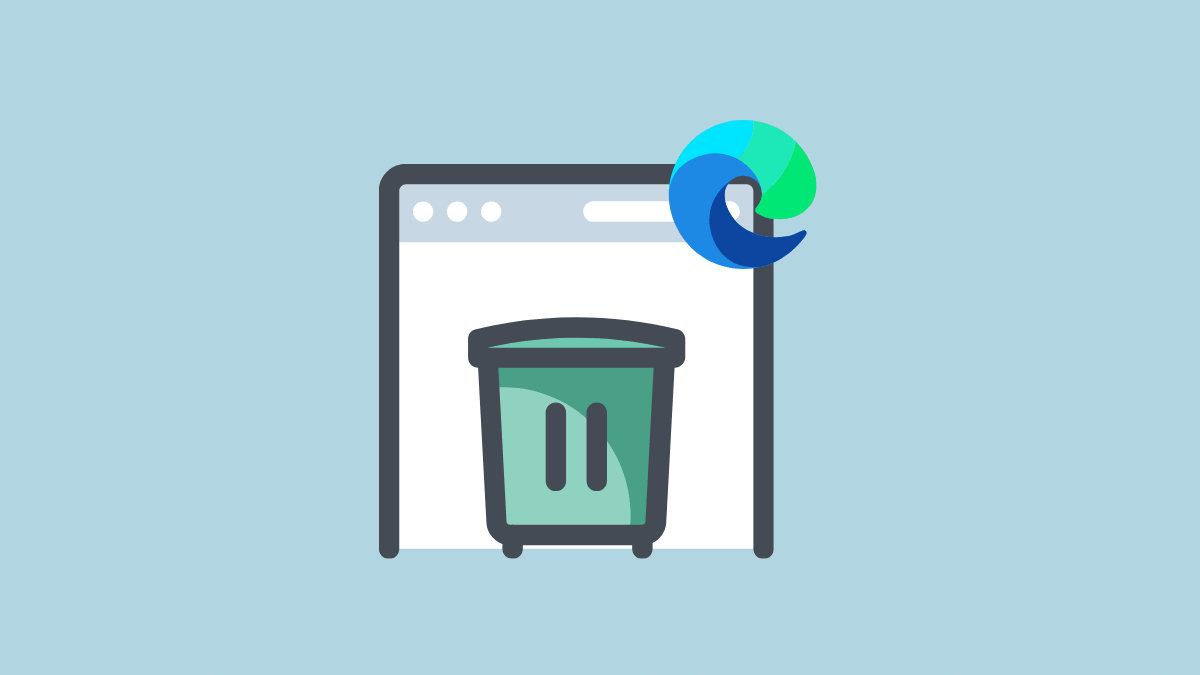
4. Spróbuj użyć VPN
Możesz także spróbować użyć VPN, aby rozwiązać ten błąd, ponieważ czasami może on być związany z lokalizacją. Korzystanie z VPN w przeglądarce w celu uzyskania dostępu do serwera Midjourney na Discord może pomóc w obejściu tego problemu i być może w rozwiązaniu problemu. Wielu użytkowników zgłosiło, że błąd „Nie udało się przetworzyć polecenia” zniknął po połączeniu z VPN.
5. Opuść serwer Midjourney i dołącz ponownie
Jeśli do tej pory nic innego nie zadziałało, spróbuj opuścić serwer Midjourney i ponownie dołączyć. To powinno zresetować bota Midjourney Discord, usuwając wszelkie uszkodzone pliki, które mogły powodować problem.
Aby opuścić serwer, kliknij „strzałkę w dół” obok nazwy serwera.
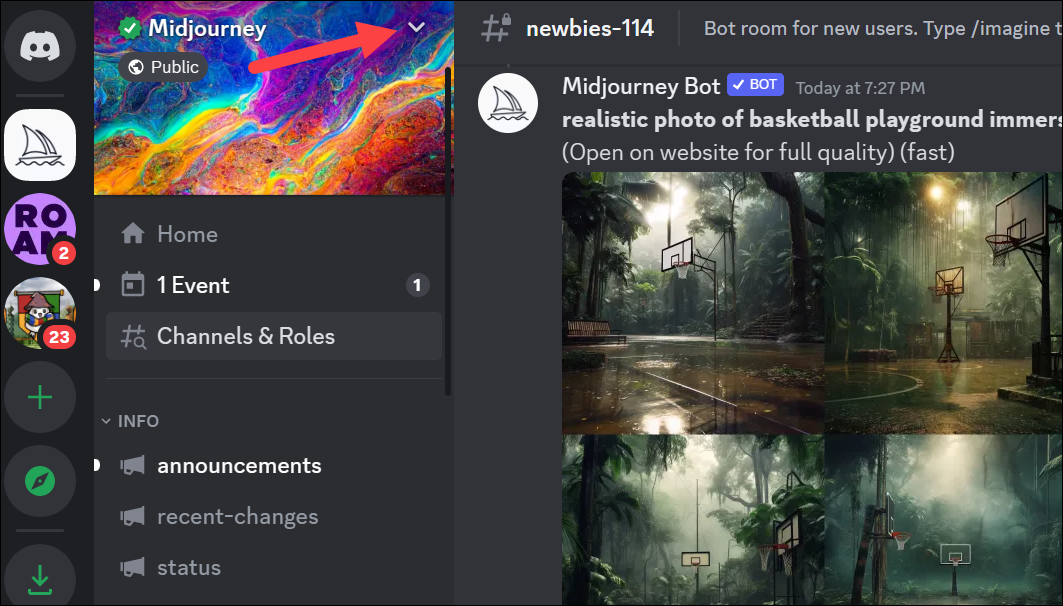
Następnie kliknij przycisk „ Opuść opcję serwera z menu.
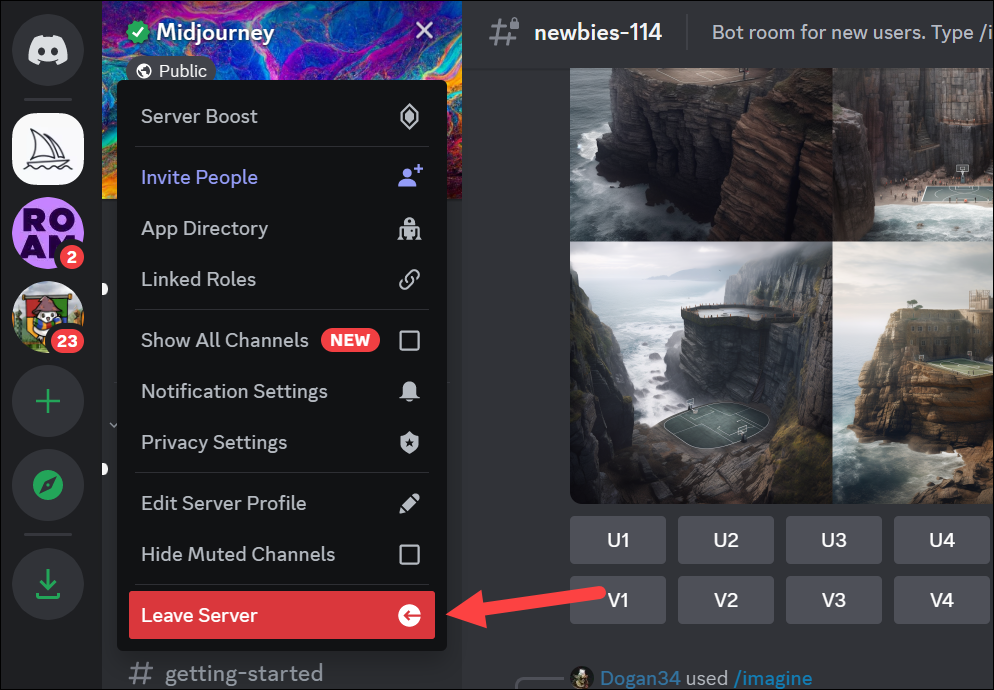
Pojawi się potwierdzenie mówiąc, że nie będziesz mógł ponownie dołączyć do serwera, chyba że zostaniesz ponownie zaproszony. Nie martw się i kliknij „Opuść serwer” w wyskakującym okienku.
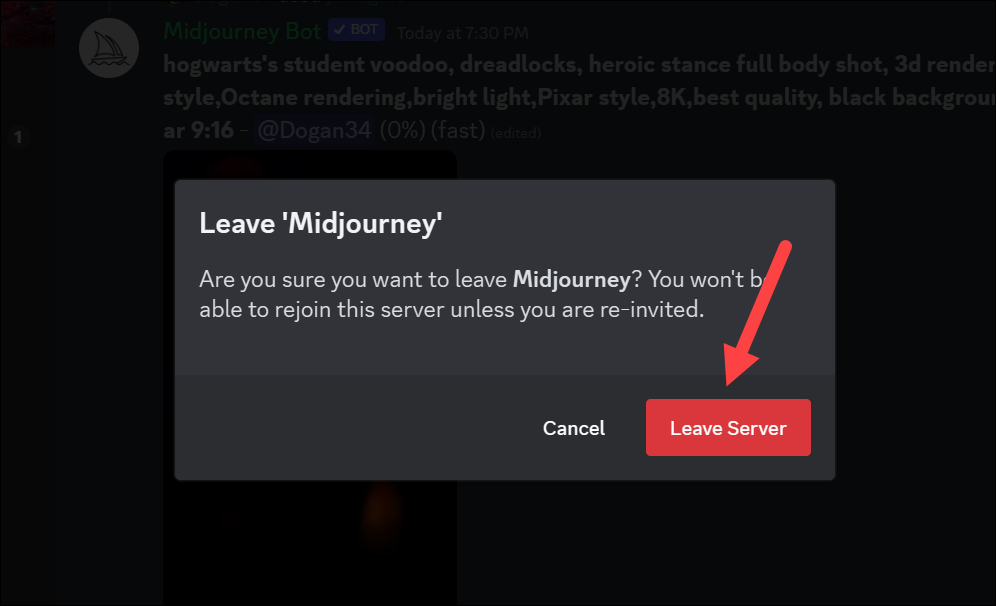
Teraz, po co najmniej Minęło 5-10 minut, przejdź do midjourney.com i kliknij przycisk „Dołącz do wersji beta”, aby ponownie dołączyć do serwera.
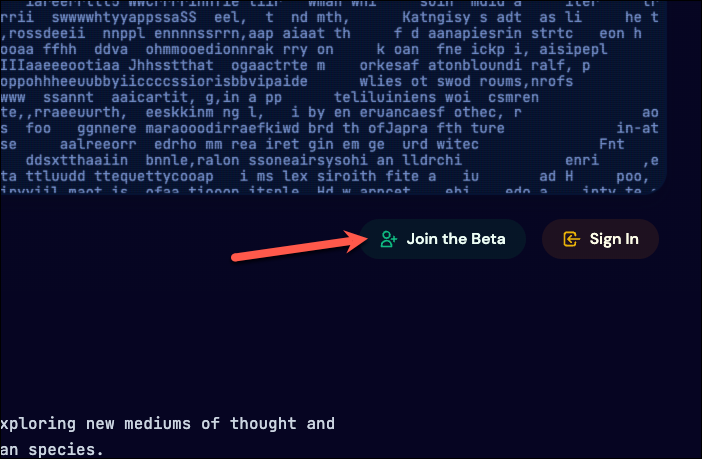
Następnie kliknij przycisk „ Zaakceptuj zaproszenie” w wyskakującym okienku Discord.
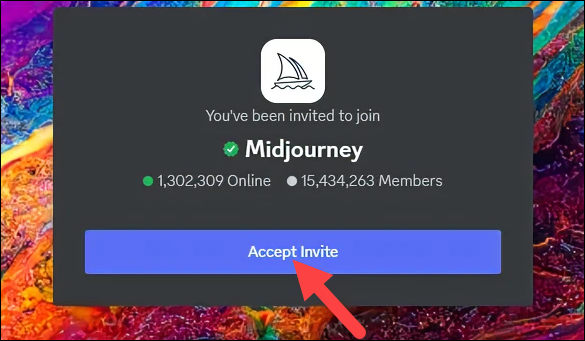
Będziesz częścią serwera Midjourney ponownie na Discordzie. Spróbuj użyć monitu/imagine, a błąd nie powinien się teraz pojawiać.
Powyższe poprawki powinny pomóc pozbyć się błędu „Nie udało się przetworzyć twojego polecenia” w Midjourney. Jeśli jednak nadal pojawia się błąd, spróbuj skontaktować się z ich zespołem pomocy technicznej za pośrednictwem kanału wsparcia lub bezpośrednich wiadomości na Discordzie lub ich stronach w mediach społecznościowych.